メールサーバーの設定
グーグルのサイトを開きます。
アドレスバーに google.co.jp と入力し、グーグルのサイトを開きます。 | 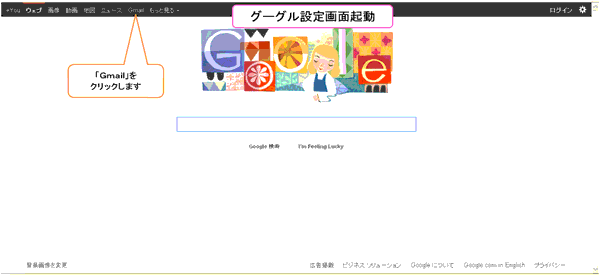 |
|
1.ログイン
メールアカウント取得で取得したメールアドレスとパスワードを入力します。 | 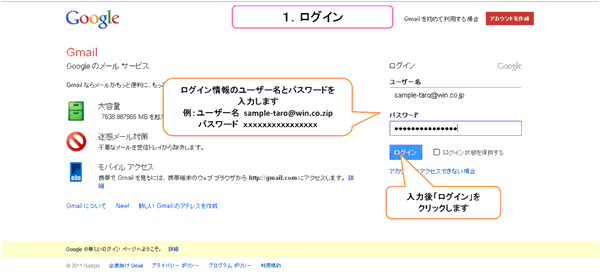 |
|
2.処理選択
右上に表示されているご自身のメールアドレスをクリックします。 | 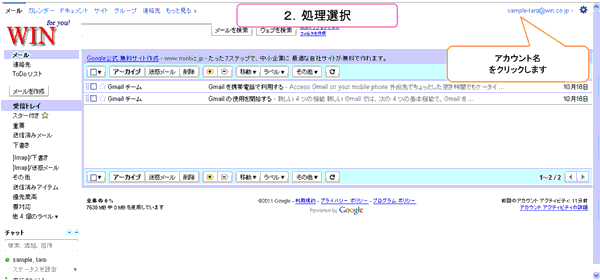 |
|
3.アカウント設定選択
アカウント設定をクリックします。 | 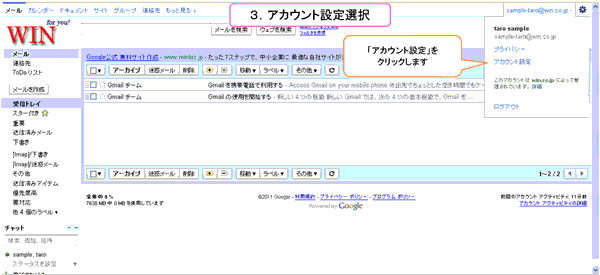 |
|
4.設定
Gmail-設定 の設定をクリックします。 | 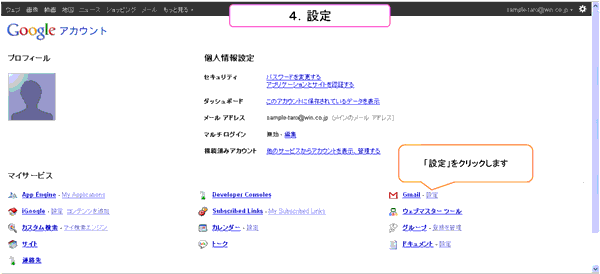 |
|
5.メール転送とPOP/IMAP
タブの中から 「メール転送とPOP/IMAP」をクリックします。 | 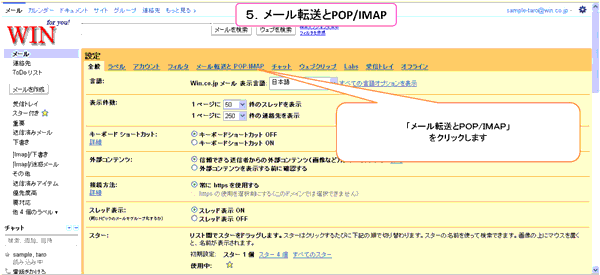 |
|
6.IMAPを有効にする(1)
IMAPアクセスの ステータス:IMAP無効 の「IMAPを有効にする」に丸印を付けます。 | 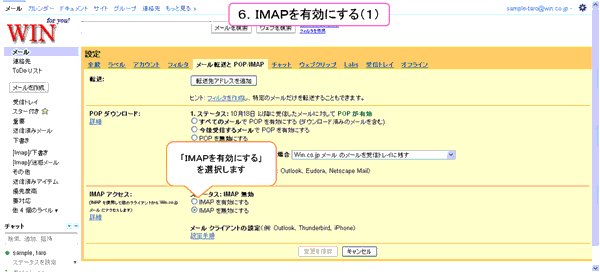 |
|
7.IMAPを有効にする(2)
「IMAPを有効にする」を選択すると表示されていなかった項目が表示されますので、特に変更する点はありませんが、スクロールダウンして内容を確認してください。 | 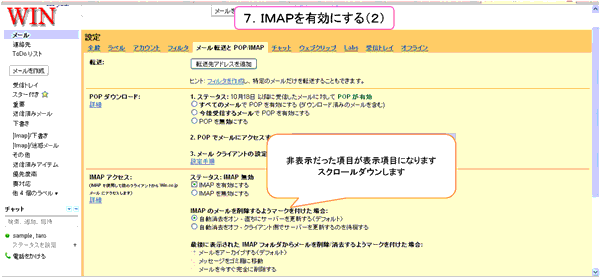 |
|
8.IMAPを有効にする(3)
内容を確認したら、「変更を保存」をクリックします。 | 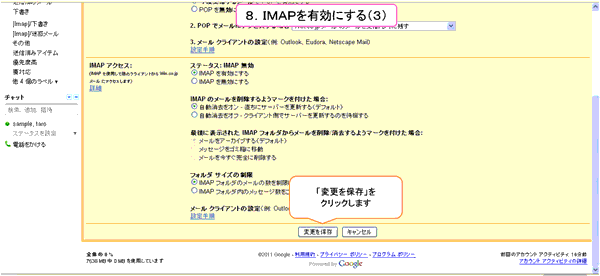 |
|
9.設定完了
これで設定は完了です。 | 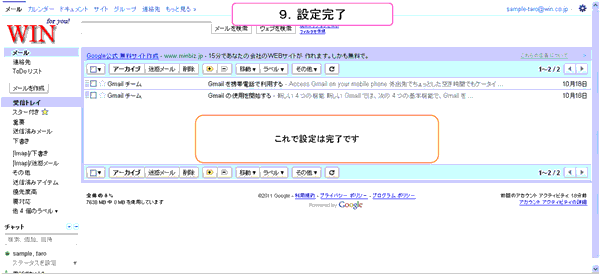 |
|
| |
|